WooCommerce'de Ürünler Nasıl Gizlenir
Yayınlanan: 2022-04-20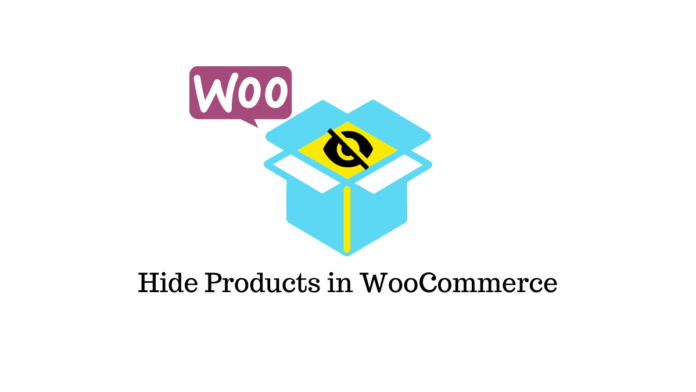
Son güncelleme - 11 Mayıs 2022
Birçok çevrimiçi tüccar, gizli öğeler oluşturmak için WooCommerce kullanır. Bunlar, WooCommerce mağazasına yüklenen (ve yayınlanan) ancak ana mağaza sayfasında veya ürün arşivlerinde görünmeyen ürünlerdir.
WooCommerce gizli ürünleri dediğimizde aşağıdaki kategorilerden birine veya daha fazlasına uyan öğeleri kastediyoruz:
WooCommerce'in ana mağaza sayfasındaki veya belirli (veya tüm) kullanıcılar tarafından görüntülenemeyen ürün arşivlerindeki ürünler
Doğrudan URL aracılığıyla bulunamayan ürünler
Arama motorları, dizine eklenemedikleri için ürünlerinizi göremez.
WooCommerce gizli öğeleri, çevrimiçi işletme sahipleri tarafından çeşitli nedenlerle oluşturulur. Ancak temel amaç, belirli ürünlerin mevcudiyetini belirli alıcı türleri ile sınırlamaktır.
genel bakış
- Gizli Ürün Kullanım Örnekleri
- Yöntem 1: Belirli Bir WooCommerce Ürününü Gizleyin
- Yöntem 2: Tüm WooCommerce Ürün Grubunu Gizleyin
- Yöntem 3: WooCommerce Mağazanızı Nasıl Görünmez Yapabilirsiniz?
Gizli Ürün Kullanım Örnekleri
İşte birkaç kullanım örneği örneği:
- Toptancı: Hem perakende hem de toptan müşterilere satış yapan WooCommerce web siteleri ve B2B işletmeleri, bazı ürünlerin mevcudiyetini yalnızca toptan müşterilerle sınırlamak için bir tekniğe ihtiyaç duyabilir. Bunlar, ürün paketleri veya tek tek öğeler olabilir.
- Abonelik gerektiren işletmeler: WooCommerce üyelik siteleri, normal (üye olmayan) müşterilere satılanlara ek olarak genellikle benzersiz ürünler satar. Örnekler arasında etkinlik biletleri, oyulmuş ürünler ve sınırlı sayıda üretilen ürünler sayılabilir.
- Yalnızca üye mağazalarına özel: Yalnızca oturum açmış tüketiciler, yalnızca üyelere özel mağazalardan ürün satın alabilir. Bir başka deyişle, herhangi bir şeyi görebilmek ve satın alabilmek için kayıtlı üye olmanız gerekmektedir.
Yöntem 1: Belirli Bir WooCommerce Ürününü Gizleyin
WooCommerce, WooCommerce ürünlerini kutudan çıkar çıkmaz ana mağaza sayfasından gizlemek için kolay bir çözümle birlikte gelir. 'Katalog Görünürlüğü' ayarı bunu yapmanızı sağlar.
'Ürünü düzenle' sayfasında gizlemek istediğiniz ürünü seçin. 'Katalog görünürlüğü' seçeneğini (sağdaki 'Yayınla' widget'ında) kullanarak ürünün hangi mağaza sayfalarında listeleneceğini seçebilirsiniz. Açılır menüden 'Gizli'yi seçin.
Bu stratejinin en büyük dezavantajı, doğrudan URL'ye sahip herkesin mallara erişmeye devam edebilmesidir. Ayrıca, her bir ürünü manuel olarak düzenlemeyi gerektirdiğinden, birden fazla ürünü gizlemesi gereken mağaza sahipleri için uygun değildir.
Yöntem 2: Tüm WooCommerce Ürün Grubunu Gizleyin
Gösteri amacıyla, başlamadan önce WooCommerce mağazanızda yüklü ve etkin olması gereken WooCommerce Korumalı Kategoriler eklentisini kullanacağız. Yalnızca WooCommerce Üyeleri eklentisini de kullanabilirsiniz.
Ardından kişisel eşyalarınız için yeni bir ürün kategorisi oluşturun. Ben benimkine “Özel Ürünler” diyeceğim ama siz kendi ürünlerinize istediğiniz gibi diyebilirsiniz.
Kategoriyi oluşturduktan sonra gizlemek istediğiniz ürünleri kategoriye ekleyin.
Müşterilerin bu kategorideki ürünleri nasıl “gösterebileceğine” karar vermeniz gereken aşamaya geldiniz. Aşağıdakileri yapabilirsiniz:
- Tüketicilerin bir şifre girerek gizli ürünlere erişmesine izin verin.
- Seçili kullanıcıların veya kullanıcı rollerinin ürünleri otomatik olarak görmesine izin verin.
Benzersiz bir parola ile gizli bir WooCommerce kategorisi nasıl güvence altına alınır?
Ürünler > Kategoriler'e gidin ve parola koruması eklemek için 'özel ürünleriniz' için eklediğiniz kategoriyi güncelleyin:
- Görünürlük bölümüne ilerleyin.
- Açılır menüden Parola Korumalı'yı seçin.
- Kullanmak istediğiniz şifreyi girin. Farklı kullanıcılara ayrı şifreler vermek isterseniz, kategoriyi açmak için çok sayıda şifre ekleyebilirsiniz.
- Değişikliklerinizi kaydettiğinizden emin olun.
Ardından, WooCommerce > Ayarlar > Ürünler > Korumalı Kategoriler altında, parola korumalı kategorilerinizin nasıl çalıştığını özelleştirebilirsiniz. Bu alanda şunları yapmak isteyeceksiniz:
- Kategorinizi tamamen görünmez yapmak için iki Kategori Görünürlüğü kutusunun işaretini kaldırın.
- Tüketicilerin gizli kategorilere/ürünlere erişmek için şifrelerini girebilecekleri bir Kategori Giriş Sayfası seçin.
İhtiyaçlarınıza uygun bir şey olup olmadığını görmek için diğer seçenekleri de gözden geçirebilirsiniz.
WooCommerce Ürünlerini Belirli Kullanıcı veya Kullanıcı Rolüne Göre Gizle?
Gizli Ürünlere belirli kişilere veya toptan satış rollerine otomatik erişim sunmayı tercih ediyorsanız, şu adımları izleyin:
- Ürünler > Kategoriler'e gidin.
- Yaptığınız gizli ürünler için kategoriyi düzenleyin.
- Görünürlük bölümüne ilerleyin.
- Korumalı > Kullanıcılar'a giderek gizli WooCommerce öğelerinize hangi kullanıcıların ve/veya rollerin erişebileceğini seçin.
- Değişikliklerinizi kaydettiğinizden emin olun.
Ardından, WooCommerce Ayarları Ürünler Korumalı Kategoriler altında, kullanıcı ve rol korumalı kategorilerinizin nasıl çalıştığını özelleştirebilirsiniz. Oturumu kapatan veya misafir kullanıcı gizli bir kategoriye veya onun ürünlerinden birine erişmeye çalıştığında, ne olacağına karar vermelisiniz.

Başka bir eklenti yardımıyla ürünleri kullanıcı rollerine göre gizlemeye bir göz atalım…
WooCommerce eklentisi için Kullanıcı Rolüne Göre Ürün Görünürlüğü, tüketicinin kullanıcı rolüne göre WooCommerce öğelerini göstermenize veya gizlemenize olanak tanır.
Malları aşağıdaki şekillerde gizleme seçeneğine sahipsiniz:
- Mağazadaki ürünler ve arama sonuçları gizlenebilir.
- Satın alınamayacak şeyleri yapın.
- Ürünleri tamamen gizleyin.
Gösteri uğruna, eklentinin ücretsiz sürümünü kullanacağız. Diğer eklentilerde yaptığınız gibi eklentiyi yükleyip etkinleştirerek başlayın. Eklenti etkinleştirildikten sonra Ayarlar'a tıklayın.
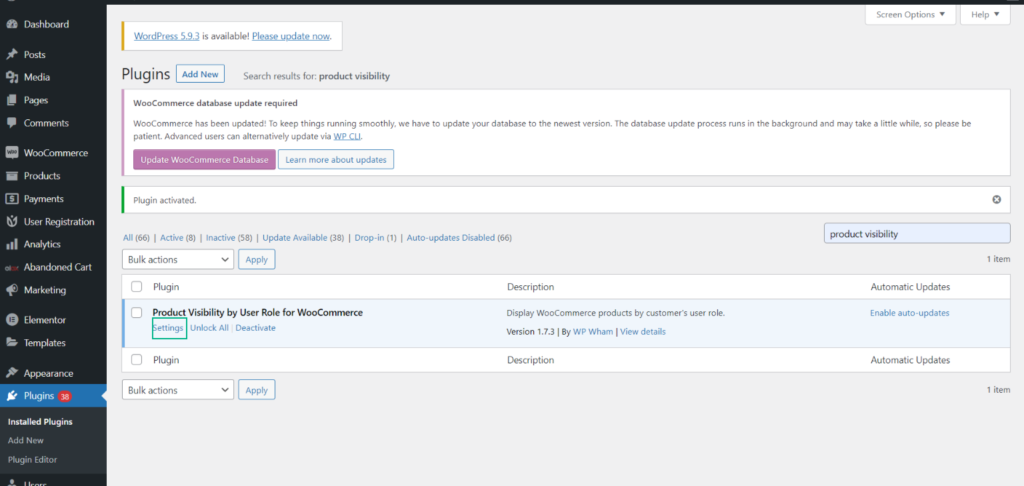
Ürün Görünürlüğü altında Genel Ayarlar'a gidin. Bu bölümde ürünlerin nasıl gizleneceğini seçebilirsiniz.
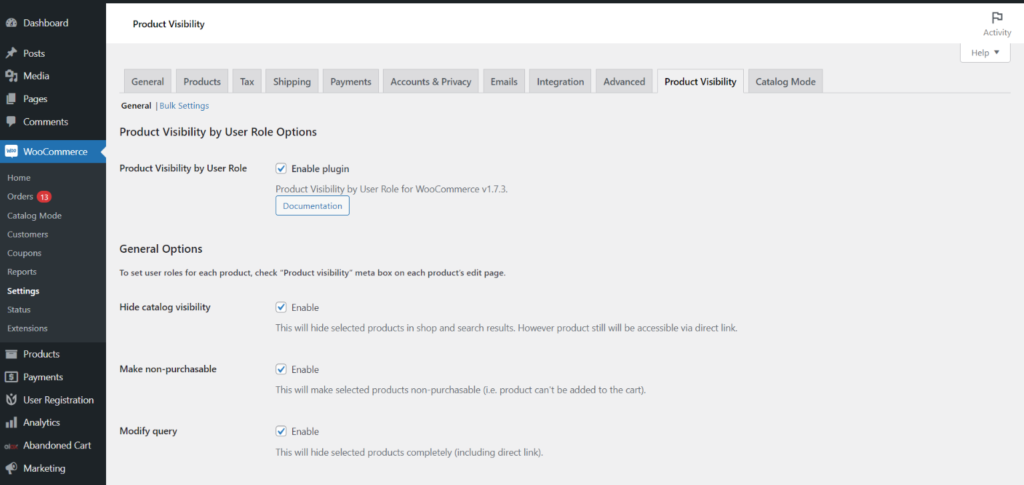
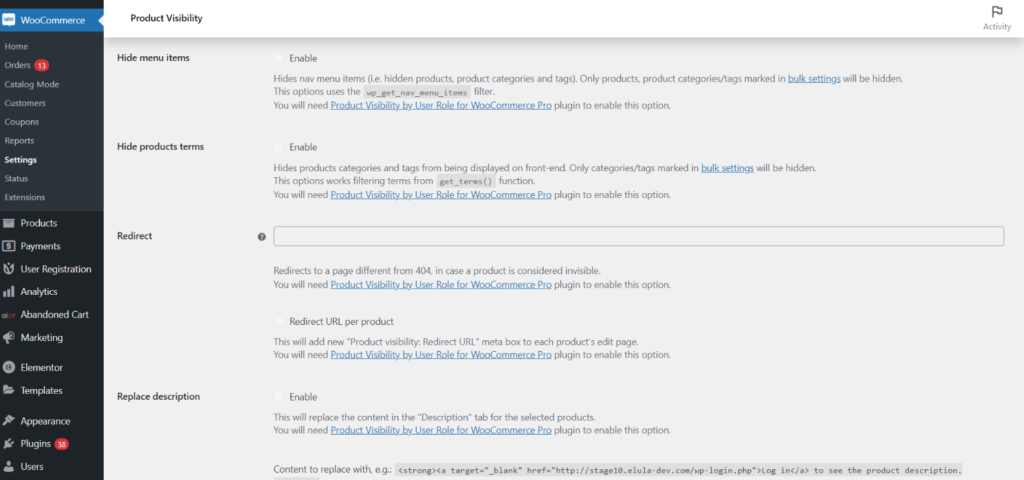
Her bir ayarın ne yaptığını kısaca anlayalım:
- Katalog Görünürlüğünü Gizle: Bu ayar sonucunda seçilen ürünler mağazadan ve arama sonuçlarından gizlenecektir. Ancak ürün, doğrudan bağlantı yoluyla erişilebilir durumda kalacaktır.
- Satın Alınamaz Yap: Bu, bazı malları satın alınamaz hale getirecektir (yani, ürünü sepete koyamayacaklardır).
- Sorguyu Değiştir: Bu, seçilen ürünleri (doğrudan bağlantı dahil) tamamen gizleyecektir.
- Menü Öğelerini Gizle: Gezinme menüsündeki öğeler gizlidir (yani, gizli ürünler, ürün kategorileri ve etiketler). Yalnızca toplu ayarlarda işaretlenen mallar, ürün kategorileri ve etiketler gösterilecektir.
- Ürün Terimlerini Gizle: Ürün kategorilerini ve etiketlerini ön uç ekranından kaldırır. Yalnızca toplu ayarlarda işaretlenen kategoriler ve etiketler gösterilecektir.
- Yönlendirme: Bu seçenek yalnızca Sorguyu Değiştir açıksa yararlıdır. Bir ürün görünmez olarak kabul edilirse, 404'ten farklı bir sayfaya yönlendirilecektir.
- Yönlendirme – Ürün Başına Yönlendirme URL'si: Her ürünün düzenleme sayfası artık yeni bir "Ürün görünürlüğü: Yönlendirme URL'si" meta kutusu içerecektir.
- Açıklamayı Değiştir: Seçilen ürünler için bu, "Açıklama" sekmesindeki bilgilerin yerini alacaktır.
- Açıklamayı Değiştir – Değiştirilecek İçerik:
- Kısa Açıklamayı Değiştir: Seçilen ürünler için bu, "Ürün Kısa Açıklaması" sekmesindeki bilgilerin yerini alacaktır.
- Açıklamayı Değiştir – Değiştirilecek İçerik:
Yukarıdaki ayarları ihtiyacınıza göre özelleştirmeyi tamamladığınızda Değişiklikleri Kaydet'e tıklayın.
Şimdi yazımızın bir sonraki bölümüne geçelim…
Yöntem 3: WooCommerce Mağazanızı Nasıl Görünmez Yapabilirsiniz?
Şimdi WooCommerce Ürünlerini gizlemenin üçüncü yöntemine geçme zamanı. Tüm öğelerinizi herkesten gizli tutmak istiyorsanız, WooCommerce Private Store eklentisini yüklemeniz ve etkinleştirmeniz gerekir.
Ardından, eklentiyi yapılandırmak için WooCommerce > Ayarlar > Özel Mağaza'ya gidin.
Belirli ürün kategorilerini gizleyebildiğiniz gibi, mağazanızı iki yöntemle gizleyebilirsiniz:
- Mağazayı göstermek için kullanıcılardan bir parola sağlamaları istenmelidir.
- Giriş yapan kullanıcılar için mağazayı otomatik olarak göster.
Gizli Mağazanın Parola Koruması
Gizli mağazaya erişmek üzere bir parola eklemek için şu adımları izleyin:
- Parolaları sakla kutusuna bir parola (veya birkaç parola) yazın.
- "Parolanın süresi şu saatten sonra doluyor" kutusunda, parolanın mağazayı ne kadar süreyle (gün olarak) göstereceğini seçin.
- URL'yi Yönlendir kutusuna, giriş yaptıktan sonra kullanıcıların yönlendirileceği URL'yi yazın.
- Giriş formu için ayarları özelleştirin.
Oturum açmış kullanıcılara özel mağazanıza erişim sağlama
Oturum açmış kullanıcıların özel mağazanızı görebilmelerini istiyorsanız, Oturum açmış kullanıcılar için Mağazanın otomatik olarak kilidini açma seçeneğini işaretlemeniz yeterlidir. Mağazanın kilidini açmak için hangi kullanıcı rollerini aşağı kaydırarak seçebilirsiniz. Bu, yalnızca yöneticiler ve mağaza yöneticileri gibi belirli kullanıcı rollerinin erişmesini istiyorsanız kullanışlıdır. Ayrıca oturum açma formunun gizlenip gizlenmeyeceğini de belirleyebilirsiniz.
Çözüm
WooCommerce ürünlerini web sitenizde gizlemenin bir yolunu mu arıyorsunuz? Bazen, özellikle bir B2B/toptan satış mağazası veya yalnızca üyelere yönelik bir mağaza işletiyorsanız, her bir ürünün halka açık olmasını istemezsiniz. İster tek bir ürünü, ister bir ürün grubunu veya tüm WooCommerce mağazanızı gizlemek isteyin, yukarıda listelenen çözümlerden biri yeterli olacaktır.
Daha Fazla Okuma
- WooCommerce Değişken Ürünleri için Fiyat aralığı nasıl gizlenir? (Videolu)
- WooCommerce'de Ürünler Nasıl Yeniden Sıralanır (Video ile)
- WooCommerce Giriş Sayfası Nasıl Özelleştirilir
- WooCommerce'de Fiyat Nasıl Değiştirilir
